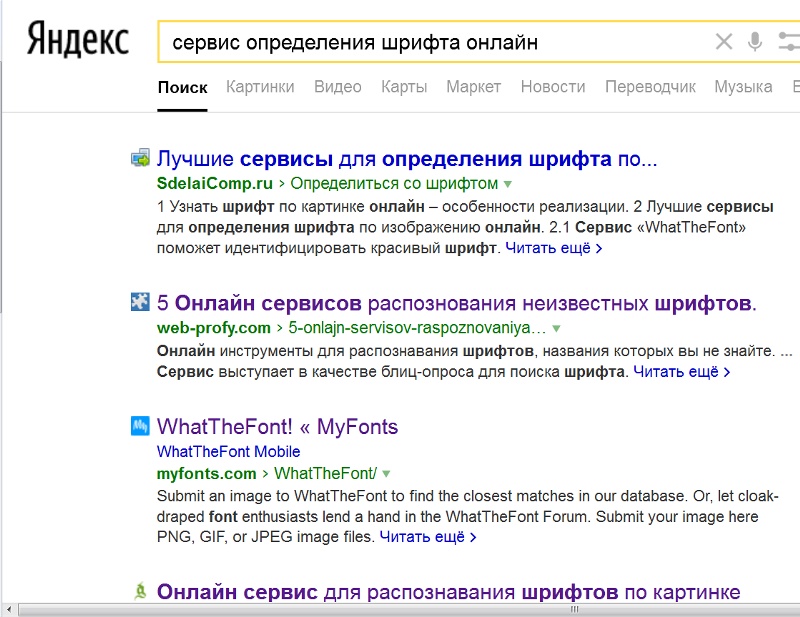Переводчик азбуки Морзе — Азбука Морзе перевод
Азбука Морзе алфавит
Кириллица
| А | .- | Б | -… | В | .— |
| Г | —. | Д | -.. | Е | . |
| Ж | …- | З | —.. | И | .. |
| Й | .— | К | -.- | Л | .-.. |
| М | — | Н | -. | О | — |
| П | .—. | Р | .-. | С | … |
| Т | — | У | ..- | Ф | ..-. |
| Х | …. | Ц | -.-. | Ч | —. |
| Ш | —- | Щ | —.- | Ъ | —.— |
| Ы | -.— | Ь | -..- | Э | ..-.. |
| Ю | ..— | Я | .-.- | Ї | .—. |
| Є | ..-.. | І | .. | Ґ | —. |
Число
| 0 | —— | 1 | .—- | 2 | ..— |
| 3 | …— | 4 | ….- | 5 | ….. |
| 6 | -…. | 7 | —… | 8 | —.. |
| 9 | —-. |
Пунктуация
| . | .-.-.- | , | —..— | ? | ..—.. |
| ‘ | .—-. | ! | -.-.— | / | -..-. |
| ( | -.—. | ) | -.—.- | & | .-… |
| : | —… | ; | -.-.-. | = | -…- |
| + | .-.-. | — | -….- | _ | ..—.- |
| « | .-..-. | $ | …-..- | @ | .—.-. |
| ¿ | ..-.- | ¡ | —…- |
Что такое азбука Морзе?
Азбука Морзе — это способ кодирования символов, позволяющий операторам отправлять сообщения, используя серию длинных и коротких электрические сигналы или, другими словами, используя точки и тире.
Кто изобрел азбуку Морзе?
Изобретателями азбуки Морзе считаются Сэмюэл Ф. Б. Морзе и его помощник Альфред Вейл.
Когда была изобретена азбука Морзе?
Азбука Морзе была разработана в 1830-х годах, а в 1840-х годах — усовершенствована.
Какое первое сообщение было отправлено с помощью азбуки Морзе?
Первое официальное сообщение было таким: «What hath God wrought» (на русском: Чудны дела Твои, Господи!). Его отправил Сэмюэл Ф. Б. Морзе 24 мая 1844 года при открытии телеграфной линии Балтимор — Вашингтон.
Для чего используется азбука Морзе?
В прошлом азбука Морзе применялась очень широко, особенно в армии. Сегодня азбука Морзе имеет ограниченную область применения, но она всё еще используется в авиации, в среде радиолюбителей и в качестве вспомогательной технологии для людей с ограниченными физическими возможностями.
Как использовать азбуку Морзе?
Код Морзе можно использовать различными способами, например, с помощью ручки и бумаги, с помощью света и звука или даже с помощью глаз или пальцев.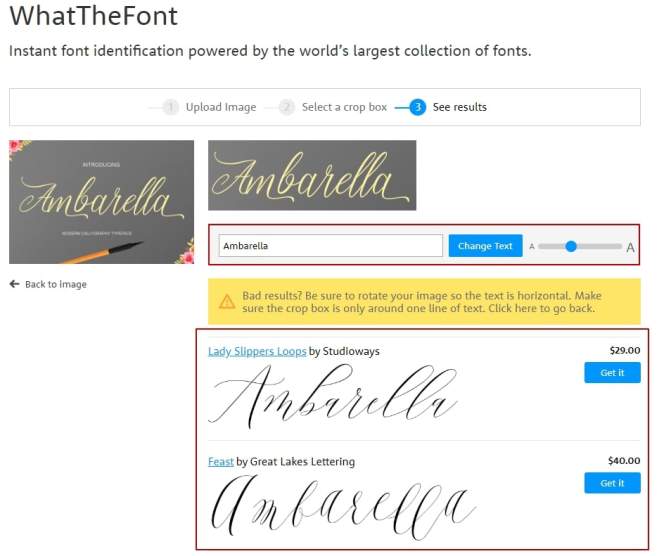
Как учить азбуку Морзе?
Вы можете изучить азбуку Морзе, слушая аудиозаписи с кодом, а также применяя методы запоминания слов, которые можно найти на различных сайтах. Одним из лучших методов обучения азбуке Морзе в 2022 году стала клавиатура Gboard от компании Google. Вы можете заниматься онлайн бесплатно с помощью упражнений для изучения кода Морзе, предоставляемых лабораторией Google Creative Lab.
Как читать код Морзе?
Если вам не хватает опыта в чтении кода Морзе, вы можете найти соответствующие коду символы в таблице с азбукой Морзе, или просто использовать переводчик азбуки Морзе.
Как перевести код Морзе?
Если вы хотите перевести или расшифровать код Морзе и не умеете его читать, то можете просто использовать переводчик азбуки Морзе онлайн. С помощью переводчика азбуки Морзе вы можете легко расшифровать код и прочитать текст на русском языке.
Что такое переводчик азбуки Морзе?
Переводчик азбуки Морзе позволяет любому человеку переводить код Морзе в текст и легко декодировать сообщение, записанное кодом. С помощью онлайн-переводчика кода Морзе любой человек может перевести простой текст на русском или другом языке в код Морзе и наоборот. Помните ли вы мелодию SMS-сигнала Nokia? Если хотите испытать ностальгию, попробуйте расшифровать код «… — …», а затем воспроизвести звук. Что если вам потребуется расшифровать секретное сообщение на азбуке Морзе или вы наткнетесь в игре на пасхальное яйцо с кодом? Переводчик азбуки Морзе к вашим услугам 7/24, если у вас есть интернет-соединение и желание выучить азбуку Морзе.
С помощью онлайн-переводчика кода Морзе любой человек может перевести простой текст на русском или другом языке в код Морзе и наоборот. Помните ли вы мелодию SMS-сигнала Nokia? Если хотите испытать ностальгию, попробуйте расшифровать код «… — …», а затем воспроизвести звук. Что если вам потребуется расшифровать секретное сообщение на азбуке Морзе или вы наткнетесь в игре на пасхальное яйцо с кодом? Переводчик азбуки Морзе к вашим услугам 7/24, если у вас есть интернет-соединение и желание выучить азбуку Морзе.
Как будет СОС на азбуке Морзе?
СОС на азбуке Морзе выглядит так: «… — …»
Как будет «Я люблю тебя» на азбуке Морзе?
«Я люблю тебя» на азбуке Морзе: «.-.- / .-.. ..— -… .-.. ..— / — . -… .-.-»
Ширина
Высота
Тире
Точка
Пауза
Разделитель
АлфавитЛатинскийКириллицаГреческийИвритАрабскийПерсидскийЯпонскийКорейскийТайскийКитайский
Период колебаний
Частота (Гц)
Форма волныПилообразнаяСинусоидаКвадратнаяТреугольная
Код для вставки
Скопировать код для вставкиЗакрыть
Как скопировать текст с фотографии или картинки: онлайн сервисы и приложения
Содержание
Как распознать текст на картинке
На самом деле, встроенная функция распознавания текста с картинок и фотографий — это то, чего не хватало очень давно. И удивительно, что этого никто не сделал раньше. Конечно, были отдельные приложения для этих нужд, но это именно что сторонние программы. Объединение функции галереи с возможностью распознавания текста — это как раз то, что отличает Google Фото от других подобных облачных сервисов.
И удивительно, что этого никто не сделал раньше. Конечно, были отдельные приложения для этих нужд, но это именно что сторонние программы. Объединение функции галереи с возможностью распознавания текста — это как раз то, что отличает Google Фото от других подобных облачных сервисов.
Но вернемся к тому, как же воспользоваться этой опцией. Для начала, естественно, вам нужно скачать приложение Google Фото на свой смартфон, если его по какой-либо причине у вас еще нет. Теперь открывайте программу и нажимайте на строку поиска в верхней части, если вам нужно найти определенное фото. Если же нет, то просто выбирайте фотографию из галереи приложения. Как только вы найдете изображение, которое искали, нажмите на него, чтобы открыть его в приложении «Фотографии». Теперь найдите кнопку помощника в нижней части экрана (на фото ниже она обозначена стрелочкой). Нажмите на него, чтобы начать работу с ИИ-алгоритмом Google.
Далее найдите опцию поиска в левой части экрана и на следующем шаге вам нужно будет выбрать опцию распознавания текста (вторая клавиша слева, на фото ниже на нее также указывает стрелочка).
Теперь алгоритму может потребоваться какое-то время для того, чтобы обработать информацию. В итоге на выходе вы получите возможность скопировать распознанный текст для того, чтобы сохранить его или отредактировать. Также прямо в окне приложения вы можете перевести текст на другой язык, используя сервис Google Translate, если вам это требуется.
Программа без труда работает и с русским текстом
Также у вас есть возможность тут же произвести поиск теста или его части в поисковике Google. После выбора этой опции вас перебросит в браузер на страницу с найденными результатами.
Теперь распознавание текста стало простым как никогда
Для чего может понадобиться эта опция? На самом деле вариантов применения технологии масса: от распознавания длинных текстов, напечатанных на листе бумаги до сканирования визиток и «вытаскивания» оттуда данных. А какие еще применения можно найти подобной технологии? Напишите об этом в нашем чате в Телеграм.
Также стоит иметь в виду, что сервис работает лишь с напечатанным «машинным» текстом. И если «скормить» ему что-то, что написано от руки, требуемого результата вы, к сожалению, не получите. Хотя над возможностью распознавания рукописного ввода сейчас работает множество компаний и нельзя исключать появления такой опции в будущем.
И если «скормить» ему что-то, что написано от руки, требуемого результата вы, к сожалению, не получите. Хотя над возможностью распознавания рукописного ввода сейчас работает множество компаний и нельзя исключать появления такой опции в будущем.
Извлечение текста из одного изображения
- Щелкните изображение правой кнопкой мыши и выберите команду Копировать текст из рисунка.
Примечание: В зависимости от сложности удобочитаемости и объем показано на рисунке, вставленного текста эта команда не может быть остаются доступными в меню, которое появляется при щелчке правой кнопкой мыши нужный рисунок. Если программа OneNote по-прежнему чтения и преобразования текста в изображение, подождите несколько минут и повторите попытку.
- Поместите курсор в то место, куда нужно вставить скопированный текст, и нажмите клавиши CTRL+V.
Извлечение текста из изображений распечатки файла на нескольких страницах
- Щелкните правой кнопкой мыши любое изображение и выполните одно из следующих действий:
- Чтобы скопировать текст только из выделенного изображения (страницы), выберите команду Копировать текст с этой страницы распечатки.

- Чтобы скопировать текст из всех изображений (страниц), выберите команду
- Чтобы скопировать текст только из выделенного изображения (страницы), выберите команду Копировать текст с этой страницы распечатки.
- Поместите курсор в то место, куда нужно вставить скопированный текст, и нажмите клавиши CTRL+V.
Примечание: Эффективность распознавания текста зависит от качества изображения, с которым вы работаете. Вставив текст из изображения или распечатки файла, проверьте, правильно ли он распознан.
Копирование текста с картинки в Интернет браузере
Первый инструмент, о котором расскажем, будет плагин для браузера Google Chrome: Project Naptha. Это бесплатный и очень удобный плагин, который позволяет легко (без запуска других программ) в любое время скопировать информацию из графического изображения. Распознать текст с картинок и фотографий, сделанных в фотошопе.
После инсталляции (Меню… Дополнительные расширения… Расширения… Еще расширения… в поиске Project Naptha… Enter… Установка…), плагин будет все время активен и в документы на растровых образах.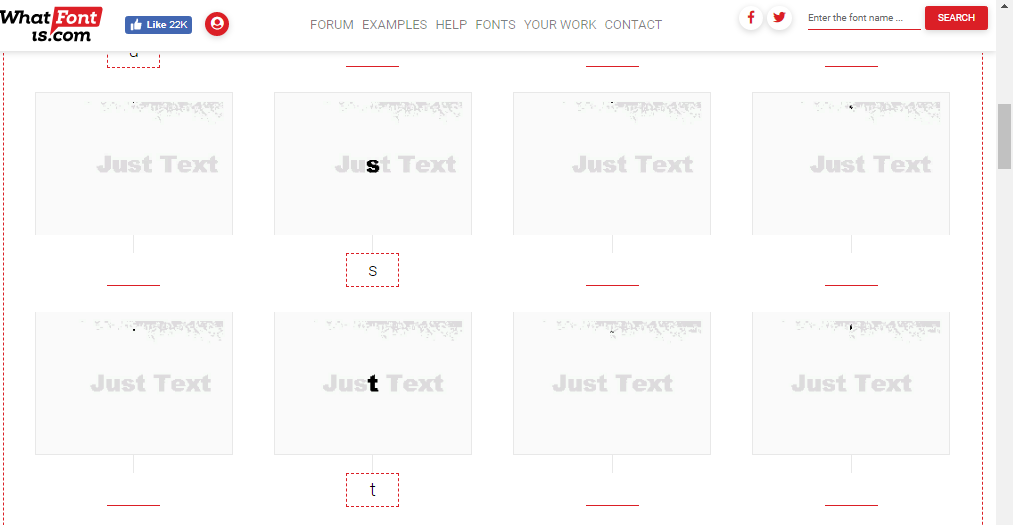
Плагин распознает практически любой шрифт. К сожалению, есть один недостаток, не может справиться с некоторыми знаками. При копировании информации с некоторыми знаками, например «апостраф», может выскочить сообщение об ошибке.
Как при помощи онлайн-сервисом можно скопировать текст с изображения
Технология, которая поможет нам перекопировать надпись с картинки, носит название «OCR» («Optical Character Recognition – оптическое распознавание символов). Первый патент на оптическое распознавание текста был выдан в Германии ещё в далёком 1929 году. С тех пор наука шагнула далеко вперёд, и качество распознавания текстов существенно выросло. К примеру, в случае латинских символов качество распознавания может достигать 99% всего текста. В случае же кириллицы этот процент несколько меньше, что поясняется «латинским» акцентом большинства современных сервисов и программ.
Эффективное распознавание текста возможно при наличии чёткого изображения, где все буквы визуально отделены одна от другой. В случае «замыленного» изображения, в котором буквы связаны друг с другом, имеют витиеватый характер, распознавание будет некачественным. В некоторых случаях вы и вовсе получите отсутствие какого-либо результата.
В случае «замыленного» изображения, в котором буквы связаны друг с другом, имеют витиеватый характер, распознавание будет некачественным. В некоторых случаях вы и вовсе получите отсутствие какого-либо результата.
Работа с такими сервисами проста:
- Вы переходите на такой ресурс, и загружаете на него изображение с текстом.
- Указываете язык, на котором написан имеющийся на изображении текст.
- При наличии на ресурсе возможности, выбираете ту часть изображения, на которой расположен нужный текст.
- Затем запускаете процедуру распознавания онлайн, и обычно через пару секунд получаете результат.
Давайте разберём сервисы, позволяющие выделить текст с графического изображения online.
Также вас может заинтересовать наш материал о том, как выполнить поиск человека по фото в социальных сетях.
Newocr.com – поможет скопировать надпись с любой картинки
Другой качественный ресурс, о котором мы хотим рассказать – это newocr. com. Его возможности позволяют распознать текст с 106 языков, он бесплатен и не требует регистрации. Количество загрузок пользовательских фотографий на ресурс неограниченно, сервис хорошо распознаёт изображение с несколькими слоями. Полученный результат можно скачать на ПК, отредактировать в Гугл Докс, перевести через Google или Bing Переводчик.
com. Его возможности позволяют распознать текст с 106 языков, он бесплатен и не требует регистрации. Количество загрузок пользовательских фотографий на ресурс неограниченно, сервис хорошо распознаёт изображение с несколькими слоями. Полученный результат можно скачать на ПК, отредактировать в Гугл Докс, перевести через Google или Bing Переводчик.
Для работы с сервисом выполните следующее:
- Запустите newocr.com;
- В графе «Recognition language» (языки распознавания) выберите языки, на которых написан текст в изображении;
- Нажмите на «Обзор», и укажите сервису путь к нужному изображению;
- Для загрузки картинки на ресурс и её распознавания кликните на кнопку «Upload+OCR»;
Нажмите на «Upload + OCR» для загрузки и распознавания текста
- Просмотрите полученный результат. При необходимости с помощью рамки отметьте место в тексте, где расположен нужный для распознавания текст;
- Для его сохранения на ПК нажмите на кнопку «Download».

Для сохранения результата нажмите на «Download»
Также ранее мы подробно разобрали сервисы для перевода текста с картинки онлайн.
I2ocr.com – бесплатная идентификация текста онлайн
I2OCR – это бесплатный OCR-сервис, позволяющий выполнить идентификацию текста с изображения online. Его возможности позволяют извлечь текст с изображения онлайн для его последующего редактирования, форматирования, индексирования, поиска или перевода. Сервис распознаёт более 60 языков, поддерживает распознавание нескольких языков на одном изображении, многоколонный анализ документов, бесплатную загрузку неограниченного количества изображений.
Для работы с сервисом выполните следующее:
- Выполните вход на i2ocr.com;
- В графе «Select language» выберите язык распознавания;
- Нажмите на кнопку «Select image» в центре, и загрузите изображение на ресурс;
- Поставьте галочку рядом с надписью «Я не робот»;
- Нажмите на «Extract Text» для получения результата (будет отображён внизу).

Онлайн сервис OCR
Вы, конечно, можете вручную набрать материал, но что если текст очень длинный? В этой ситуации, мы обращаемся за помощью к сервису ОСR — сайт http://www.onlineocr.net. ОСR (происходит от английского названия: оптическое распознавание символов) – это набор методов или программного обеспечения для распознавания знаков и полных текстов в графических файлах в форме растра.
Для примера давайте скопируем текст из моей последней статьи. Я сделал скриншот поста нс главной странице. Вот он:
- Загружаем его в сервис OCR, нажав на кнопочку «Select file» и выбираем путь к данному файлу.
- Выбираем язык на котором написано на выбранном изображении. В моем случае «Russian».
- Выбираем тип файла, в который сохранится запись – Microsoft Word (docx). Всего доступно три типа файлов: word, exel и обычный txt.
- Далее вводим CAPCHA и нажимаем кнопочку «CONVERT».
Ждем некоторое время, пока сервис обработает наш файл и ВУАЛЯ, все скопировано вплоть до «улыбок». ))
))
Далее весть текст можно скачать в виде текстового word файла к себе на компьютер, нажав на ссылку «Download Output File».
Другие программы OCR
Одной из таких программ является ABBYY FineReader Professional 12. К сожалению, она не бесплатная, но можно установить демо – версию, которую можно использовать бесплатно в течение 15 дней.
Эта программа предоставляет гораздо больше функциональных возможностей, чем ранее упомянутые плагины. Среди всех прочих возможностей, она предоставляет возможность конвертировать данные из PDF формата в DOC файл для программы word. Программа также распознает любые знаки и символы.
Я нашел взломанную 11-ю версию данной проги. Работает без проблем. Скачать бесплатно можно по ссылке ABBYY FineReader 11
Инструмент OCR онлайн
Другим способом копировать и редактировать надписи на фото и графических картинках можно с использованием онлайн-инструментов. Одним из таких инструментов является: http://newocr. com.
com.
Использовать инструмент очень легко, просто выберите файл изображения, выберите язык документа и загрузите изображение. После загрузки изображения, нажмите кнопку «OCR», и программа начинает конвертировать загруженное изображение.
Преобразованный текс, данным сервисом не слишком совершенен. Программа иногда теряет некоторые символы и нечеткие изображения букв. К счастью, она указывает на эти ошибки, и вы можете быстро все исправить.
После проверки орфографии, остается только скопировать и сохранить полученный документ. Этот инструмент дает возможность, помимо всего прочего переводить машинопись с помощью Google Translator. Когда статья готова, можно сохранить ее как PDF, TXT или DOC.
Честно сказать, данный сервис мне не очень понравился из-за наличия мешающейся рекламы + еще при конвертации страница перезагружается и вообще дизайн какой-то шаблонный и некрасивый. Но на все найдутся свои покупатели…)))
Копирование и вставка текста на современных мобильных гаджетах
В системе Windows, Андроид и IOS на современных смартфонах iPhone или Android, вы можете скопировать в основном произвольные фрагменты надписи и вставить их почти во все места, где можно вводить текст, экономя для себя, благодаря этой функции, много времени.
Скопировать адрес электронной почты и вставить его в качестве пункта назначения на карте. Скопировать рецепт с веб-сайта, вставить его в текстовое сообщение и отправить другу. Скопировать пункт из документа, Word Mobile Office и вставить его в сообщение электронной почты боссу.)))
Есть два способа копирования текста: выбор его или навигация по меню. После копирования в телефон, можно вставлять текст в любые другие места, любое количество раз.
Можно скопировать и вставить также отсканированную информацию с помощью функции Bing Vision в телефоне.
Img2txt.com – русскоязычный сервис для распознавания текста
И последний сервис, о котором я хочу рассказать – это img2txt.com. Сервис был запущен в 2014 году, прошёл несколько стадий улучшения своего функционала, и ныне обладает довольно неплохим качеством распознавания. Здесь имеется русскоязычный интерфейс, что придётся по вкусу отечественному пользователю.
Выполните следующее:
- Перейдите на img2txt.
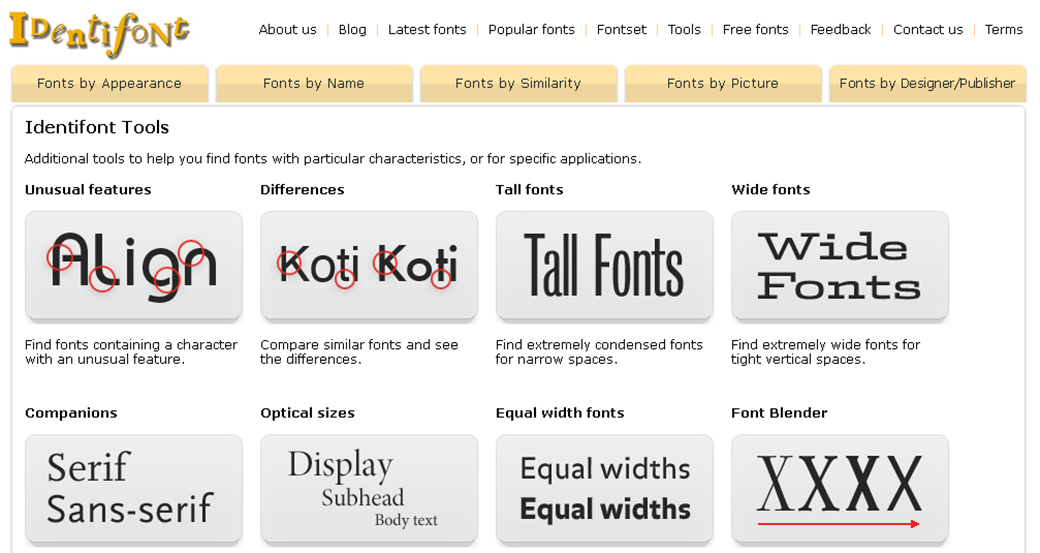 com;
com; - Кликните на «Выберите файл с изображением» и загрузите изображение с текстом на ресурс;
- Выберите язык текста для распознавания;
- Поставьте галочку рядом с надписью «Я не робот» (капча), и нажмите на «Загрузить»;
Загрузите файл на ресурс
- Подождите некоторое время, пока изображение пройдёт распознание;
- Просмотрите полученный результат.
Удаляем текст с фото или картинки
Делается это в программе PhotoShop. Если на вашем ПК этот программный продукт не установлен, тогда первым делом исправьте эту ситуацию (пакет для установки можно скачать в Интернете).
После того, как программа будет установлена, зайдите в нее и в меню «Файл» — «Открыть» выберете интересующее вас изображение. Когда картинка загрузиться, активируйте инструмент «Лассо» (в левой части экрана) и обведите все слова, которые вы бы хотели убрать с фото.
Кроме лассо подойдет любой другой выделяющий инструмент. Всё зависит от конкретной ситуации
Далее кликните «Редактировать» и в появившемся списке выберете пункт «Выполнить заливку».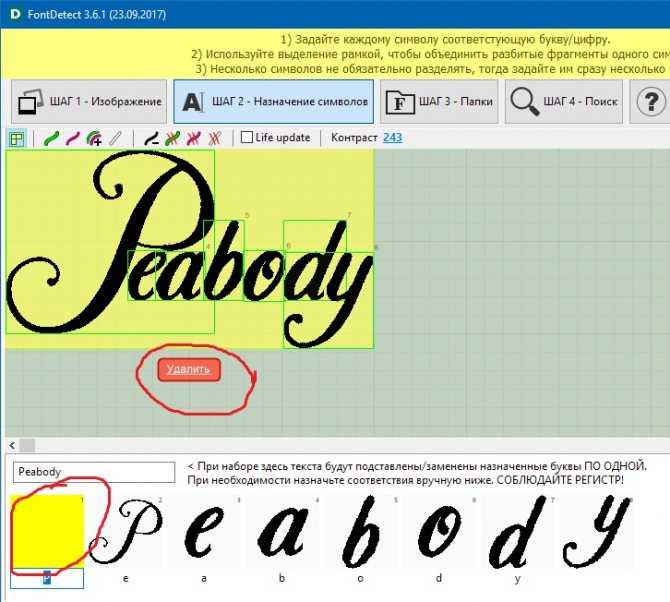 В меню «Использовать», необходимо выбрать пункт «С учетом содержимого». Нажмите «Ок».
В меню «Использовать», необходимо выбрать пункт «С учетом содержимого». Нажмите «Ок».
Важно! Параметр «с учетом содержимого» подойдет не всегда. Чтобы получить желаемый результат, придется немного поэкспериментировать. Благо, любые изменения легко отменить нажатием клавиш Ctrl+Z.
После того, как программа выполнит ваше требование, нажмите комбинацию клавиш CTRL+D для того, чтобы снять выделение. Все, можно сохранять!
Если вы хотите стать уверенным пользователем фотошопа, то рекомендую изучить курс «Photoshop от А до Я».
Вот как просто всё делается! Как видите никакой «премудрости» здесь нет. Надо просто иметь доступ в сеть интернет или установленную на ПК специальную программу и чётко следовать инструкциям.
Что если вместо картинки pdf документ?
Если вам необходимо скопировать текст или фото с pdf документа, то это можно сделать, используя Adobe reader. Для этого следует в первую очередь установить его.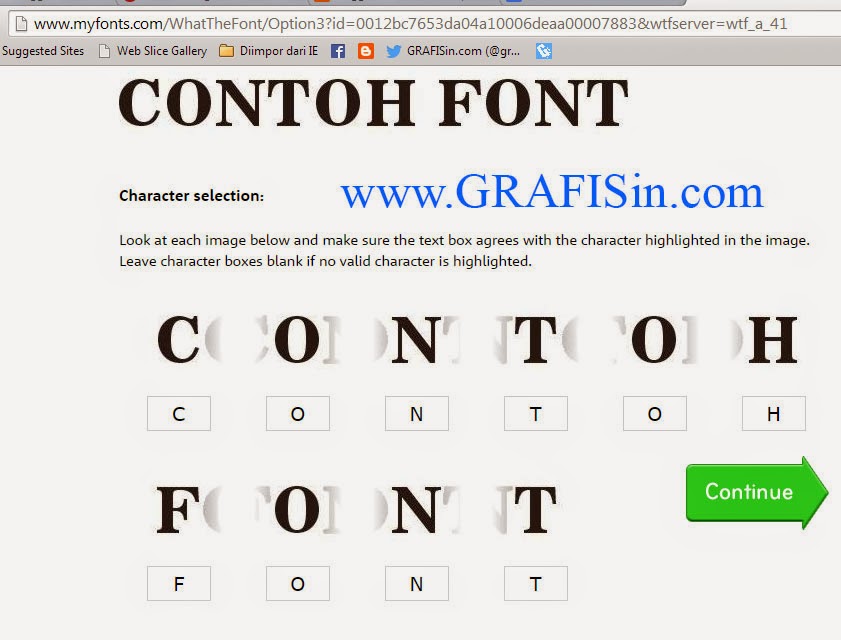
Запустив программу, зайдите в меню «Файл» и найдите нужный вам документ. После того, как он откроется, выделите требуемый на изображении текст. Потом в меню «Правка» найдите пункт под названием «Копировать» или же используете комбинацию клавиш CTRL+C. Копию надо обязательно сохранить: вставить в «Блокнот», документ Word и т.п.
Но все эти манипуляции получится сделать только в том случае, если владелец пдф документа не защитил его от копирования.
Как сконвертировать jpg в doc?
Как сконвертировать doc в jpg? Шаг 1Загрузите jpg-файлВыберите файл, который вы хотите конвертировать с компьютера, Google Диска, Dropbox или перетащите его на страницу.Шаг 2Выберите «в doc»Выберите doc или любой другой формат, в который вы хотите конвертировать файл (более 200 поддерживаемых форматов)Шаг 3Скачайте ваш doc файлПодождите пока ваш файл сконвертируется и нажмите скачать doc -файл
Источники
- https://AndroidInsider.ru/polezno-znat/kak-skopirovat-tekst-s-fotografii-ispolzuya-google-foto.
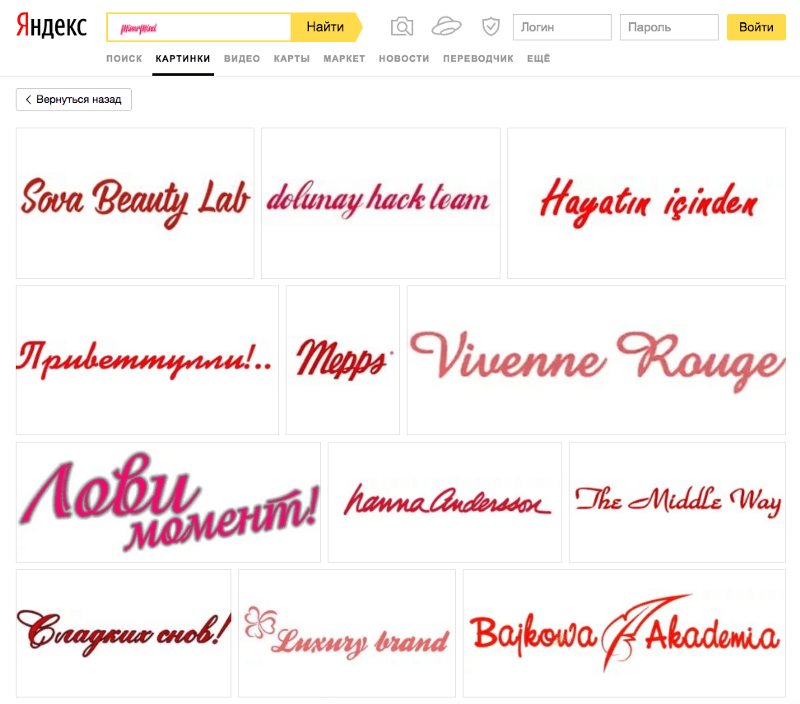 html
html - https://support.office.com/ru-ru/article/%D0%BA%D0%BE%D0%BF%D0%B8%D1%80%D0%BE%D0%B2%D0%B0%D0%BD%D0%B8%D0%B5-%D1%82%D0%B5%D0%BA%D1%81%D1%82%D0%B0-%D0%B8%D0%B7-%D0%B8%D0%B7%D0%BE%D0%B1%D1%80%D0%B0%D0%B6%D0%B5%D0%BD%D0%B8%D0%B9-%D0%B8-%D1%80%D0%B0%D1%81%D0%BF%D0%B5%D1%87%D0%B0%D1%82%D0%BE%D0%BA-%D1%84%D0%B0%D0%B9%D0%BB%D0%BE%D0%B2-%D1%81-%D0%BF%D0%BE%D0%BC%D0%BE%D1%89%D1%8C%D1%8E-%D1%80%D0%B0%D1%81%D0%BF%D0%BE%D0%B7%D0%BD%D0%B0%D0%B2%D0%B0%D0%BD%D0%B8%D1%8F-%D1%82%D0%B5%D0%BA%D1%81%D1%82%D0%B0-%D0%B2-onenote-93a70a2f-ebcd-42dc-9f0b-19b09fd775b4
- https://sdelaicomp.ru/obzori/kak-skopirovat-tekst-s-kartinki-onlajn.html
- https://abdullinru.ru/kak-skopirovat-tekst-s-foto-ili-pdf-dokumenta.html
- https://onlineconvertfree.com/ru/convert-format/jpg-to-doc/
Преобразователь изображения в текст — извлечение текста из изображения с помощью OCR
ЧТО ТАКОЕ ИЗОБРАЖЕНИЕ В ТЕКСТОВЫЙ ПРЕОБРАЗОВАТЕЛЬ?
Онлайн-конвертер изображений в текст позволяет загрузить любой файл изображения, проанализировать содержащийся в нем текст, а затем преобразовать напечатанный, напечатанный или написанный от руки текст на изображении в текстовый файл.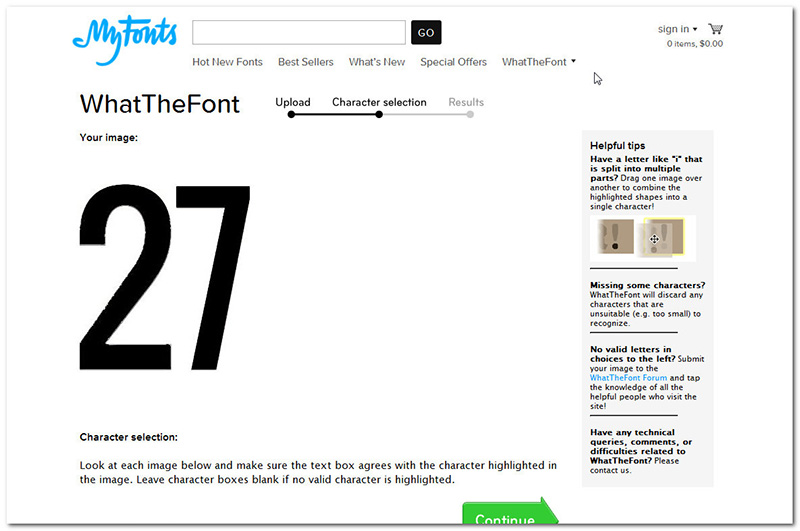 Это позволяет вам легко загружать и обмениваться документами.
Это позволяет вам легко загружать и обмениваться документами.
Бесплатное онлайн-программное обеспечение для оптического распознавания символов преобразует символы изображения в электронные символы. Используя этот конвертер изображений в текст, вы можете удобно извлекать текст из изображения, а не мучиться с его вводом.
Как преобразовать изображение в текст?
Компания SmallSEOTools создала чрезвычайно изобретательный онлайн-конвертер изображений в текст. Выполните простые шаги, чтобы преобразовать изображение в текст:
- Загрузите изображение для преобразования в текст со своего устройства или из облачного хранилища.
- Нажмите кнопку Преобразовать в текст, чтобы начать процесс преобразования.
- Предварительный просмотр преобразованного текста; скопируйте его в буфер обмена одним щелчком мыши или сохраните текстовый файл на своем устройстве, нажав кнопку «Загрузить».
( Примечание: Вы также можете получить текст из изображения, загрузив его на Google Диск или в Dropbox)
Возможности онлайн-конвертера изображений в текст
фотографии, не упуская никакой важной информации. Вам не нужно беспокоиться о точности результатов, полученных с помощью этого расширенного конвертера фотографий в текст, поскольку он выполняет извлечение текста на основе ИИ.
Вам не нужно беспокоиться о точности результатов, полученных с помощью этого расширенного конвертера фотографий в текст, поскольку он выполняет извлечение текста на основе ИИ.
Помимо сканирования текста с изображения, содержащего буквы и цифры, этот конвертер изображения в текст также способен идентифицировать математические уравнения. Предположим, вы хотите извлечь уравнения, состоящие из нескольких символов и специальных символов. В этом случае вам не о чем беспокоиться, так как эта утилита преобразования изображения в текст эффективно сделает это за вас.
Людям, в основном студентам, нелегко подготовить цифровые файлы для своих рукописных заметок, так как это требует много времени и усилий. Этот конвертер изображений в текст облегчает эту работу, так как он может преобразовывать рукописные заметки в текст. Все, что вам нужно сделать, это щелкнуть четкие изображения ваших рукописных заметок и загрузить их в этот конвертер jpg в текст, чтобы получить текст в цифровой форме.
Если вы натолкнулись на картинку, содержащую текст, при прокрутке социальных сетей, вы можете легко преобразовать фотографию в текст с помощью этой утилиты. Этот конвертер изображений в текст предоставит вам результаты в мгновение ока.
Организация отсканированных документов на вашем устройстве — непростая задача. Вы можете решить этот вопрос с помощью переводчика изображений онлайн, так как он позволяет сканировать текст с изображения. Как только вы извлечете текст из изображения, вы можете легко получить его в форме документа и эффективно организовать массу данных.
Многие преобразователи OCR не могут извлекать текст из изображений с низким разрешением. Однако этот усовершенствованный конвертер изображений в текст может сканировать текст из изображений низкого качества и точно извлекать весь текст.
Этот онлайн-конвертер изображений в текст предоставляет широкий спектр возможностей для загрузки изображений в этот конвертер OCR, чтобы обеспечить полное удобство для пользователей. Если изображения, которые вы хотите извлечь, хранятся в облачном хранилище, вам не нужно загружать файл на свое устройство. Этот конвертер фотографий в текст позволяет напрямую импортировать изображения с Google Диска или Dropbox и преобразовывать их в текст.
Если изображения, которые вы хотите извлечь, хранятся в облачном хранилище, вам не нужно загружать файл на свое устройство. Этот конвертер фотографий в текст позволяет напрямую импортировать изображения с Google Диска или Dropbox и преобразовывать их в текст.
Этот конвертер изображений в текст поддерживает несколько форматов изображений, чтобы помочь людям выполнить это преобразование без каких-либо хлопот. Вам не нужно получать фотографии в определенном формате, так как этот конвертер фотографий в текст способен преобразовывать несколько изображений в разных форматах в текст, например JPG, PNG, JPEG и т. д.
Онлайн-переводчик изображений, предлагаемый на SmallSEOTools, доступен в любой точке земного шара на предпочитаемом пользователем языке. Помимо английского, этот онлайн-конвертер изображения в текст также поддерживает другие языки, в том числе французский, китайский, испанский, японский, русский, итальянский, португальский и голландский.
Точность результатов
Этот онлайн-конвертер изображений в текст обеспечивает пользователям точные результаты.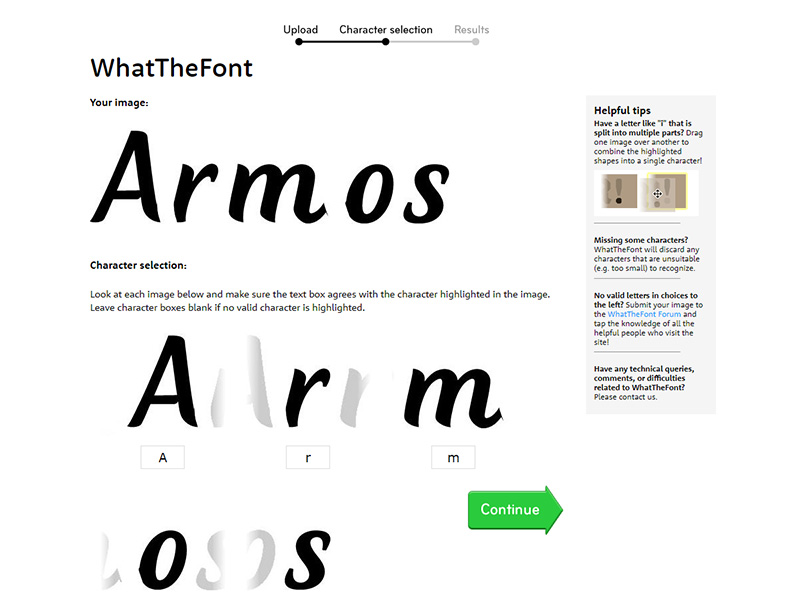 Усовершенствованный механизм, работающий над этой утилитой преобразования изображения в текст, глубоко сканирует изображение и обеспечивает извлечение всего содержащегося в нем текста. Вы можете получить текст с изображения со 100% точностью с помощью этого онлайн-переводчика изображений.
Усовершенствованный механизм, работающий над этой утилитой преобразования изображения в текст, глубоко сканирует изображение и обеспечивает извлечение всего содержащегося в нем текста. Вы можете получить текст с изображения со 100% точностью с помощью этого онлайн-переводчика изображений.
В отличие от других онлайн-утилит, которые просят вас загрузить файл для просмотра результатов, этот конвертер jpg в текст позволяет сначала просмотреть результаты. Вы можете загрузить текстовый файл одним щелчком мыши или скопировать текст, сгенерированный этим изображением, в текстовый конвертер, если вы удовлетворены результатом при его просмотре.
КАК РАБОТАЕТ ОПТИЧЕСКОЕ РАСПОЗНАВАНИЕ СИМВОЛОВ (OCR) ОНЛАЙН?
Когда дело доходит до бесплатного онлайн-конвертера изображений в текст, это онлайн-распознавание символов представляет собой революционную технологию, которая позволяет вам исследовать фотографию и идентифицировать текст, написанный или напечатанный на ней. Позже этот текст можно будет перевести и использовать в вашем текстовом процессоре, издательском ПО или для других целей, связанных с текстом.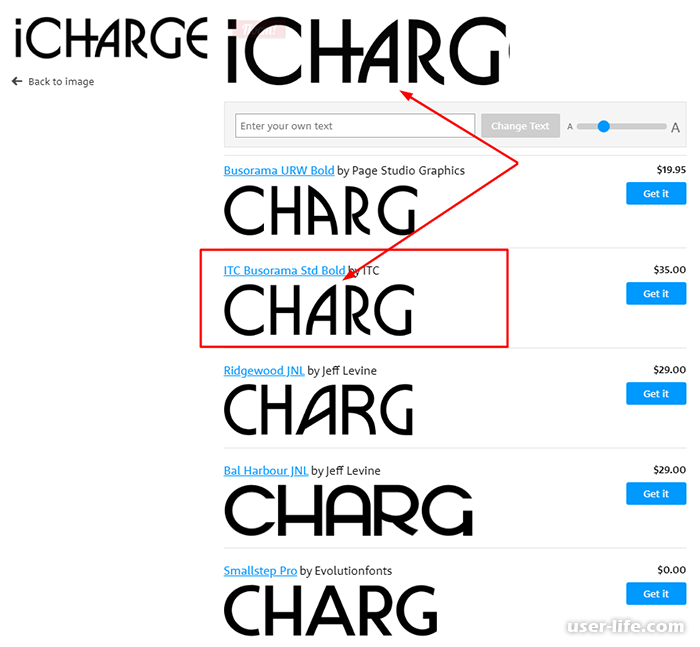 OCR в текст — это сложный, но эффективный способ электронного или механического преобразования изображения в машинно-кодированный текст. Онлайн-конвертер OCR обычно используется в отсканированных документах, особенно уместно в ситуациях, когда вам нужно скопировать текст с изображения, но печатать — это не то, что вам нужно.
OCR в текст — это сложный, но эффективный способ электронного или механического преобразования изображения в машинно-кодированный текст. Онлайн-конвертер OCR обычно используется в отсканированных документах, особенно уместно в ситуациях, когда вам нужно скопировать текст с изображения, но печатать — это не то, что вам нужно.
Для преобразования изображения в текст онлайн эта платформа поддерживает технологию OCR. Этот бесплатный онлайн-конвертер OCR выполняет три этапа копирования текста с изображений.
Этот онлайн-конвертер OCR начинает с предварительной обработки данных, содержащихся в изображении. Этот процесс OCR для текста гарантирует, что важные функции изображения будут более конкретными, чтобы помочь на следующем этапе распознавания символов.
После предварительной обработки изображения этот бесплатный онлайн-конвертер OCR распознает символы на изображении. Он обязательно преобразует изображение в текст, распознавая все виды содержащихся в нем символов, включая буквы, символы и цифры.
Онлайн-конвертер изображений в текст предоставляет пользователям полностью точные результаты. Поэтому после распознавания символов выполняется постобработка данных изображения, чтобы гарантировать, что никакая информация не будет пропущена во время извлечения текста.
Варианты использования преобразования изображения в текст
Утилита распознавания текста может захватывать данные, содержащиеся в счетах-фактурах, и грамотно преобразовывать их в редактируемый текстовый файл с помощью технологии на основе искусственного интеллекта.
Этот преобразователь изображений в текст поможет вам в обработке банковских выписок, поскольку он точно извлекает текст, содержащийся в изображениях, не пропуская никакой информации.
Предоставляйте информацию об упаковочных листах клиентам точным и автоматическим способом с помощью этого изображения в утилиту OCR.
Извлечение данных из документов, предоставленных заемщиком, больше не является сложным процессом, так как этот онлайн-конвертер изображений в текст поможет вам в обработке последних 12-месячных отчетов.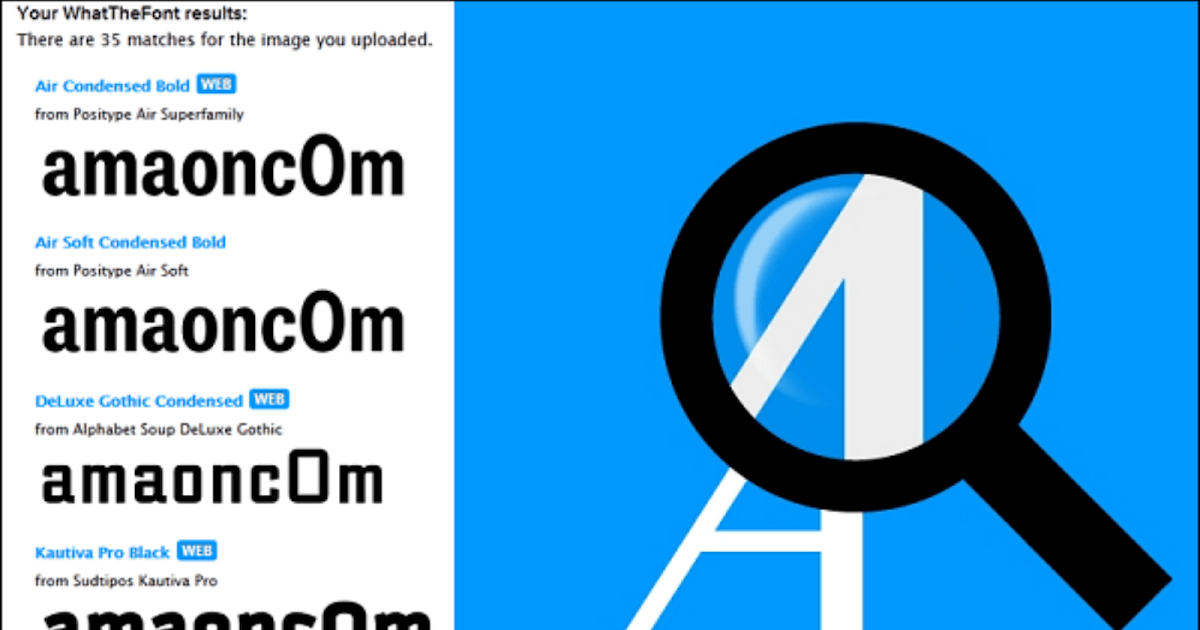
Чем полезен конвертер изображений в текст при управлении документами?
Безопасность документов
При использовании этого онлайн-изображения в тексте вам не нужно беспокоиться о конфиденциальности загружаемых документов. Базы данных этого конвертера фотографий в текст были разработаны таким образом, чтобы ни в коем случае не хранить данные пользователей. Как только вы получаете текст с изображения, ваше изображение автоматически удаляется с серверов.
Экономичный
Онлайн-конвертер изображений в текст, предлагаемый на SmallSEOTools, не берет ни копейки со своих пользователей. Следовательно, это экономически эффективный способ управления документами по сравнению с приобретением услуг специалиста по вводу данных, который возьмет с вас огромную сумму за извлечение текста из изображений.
Хранилище для сохранения
Управление текстовыми файлами намного проще, чем управление изображениями или отсканированными документами. С помощью этого инструмента вы можете очистить место на своем устройстве, так как изображения занимают намного больше места по сравнению с текстовыми файлами.
С помощью этого инструмента вы можете очистить место на своем устройстве, так как изображения занимают намного больше места по сравнению с текстовыми файлами.
Легкодоступный
При доступе к данным, хранящимся на устройстве, вы можете легко найти текст по сравнению с изображениями. Таким образом, вы можете управлять своими документами с помощью онлайн-конвертера изображений, использовать его в своих интересах и без особых усилий преобразовывать png в текст.
Экономия времени
Преобразователь фото в текст — отличный способ сэкономить время, которое вы можете потратить на работу с документами. Вы можете получить текст, содержащийся на картинке, и внести в него необходимые изменения, не теряя ни минуты.
Поскольку этот конвертер JPG в текст может мгновенно создавать экземпляры результатов, производительность вашей работы будет постепенно повышаться. Это займет значительное время, если вы полагаетесь на ручную рабочую силу для извлечения текста из изображений. С другой стороны, онлайн-конвертер изображений мгновенно извлекает текст из изображений, что положительно влияет на вашу производительность.
С другой стороны, онлайн-конвертер изображений мгновенно извлекает текст из изображений, что положительно влияет на вашу производительность.
ПОЧЕМУ ОНЛАЙН-КОНВЕРТЕР ФОТО В ТЕКСТ ЭКОНОМИТ ВРЕМЯ И УСИЛИЯ?
Используя бесплатный онлайн-конвертер OCR, вы или ваша организация можете преобразовать изображение в текст, чтобы вы могли выполнять электронный поиск или другую задачу с мгновенными результатами для любой необходимой информации.
Использование средства извлечения текста изображения для оцифровки ваших фотографий и информации облегчит вам поиск и извлечение того, что вам нужно.
Используйте бесплатную онлайн-технологию OCR-конвертера уже сегодня и сделайте свою жизнь проще! Вот некоторые другие бесплатные инструменты, такие как Image Compressor и Reverse Image Search, которые могут быть вам полезны.
Часто задаваемые вопросы
Как скопировать текст с изображения?
Вы можете скопировать текст с изображения с помощью конвертера изображения в текст.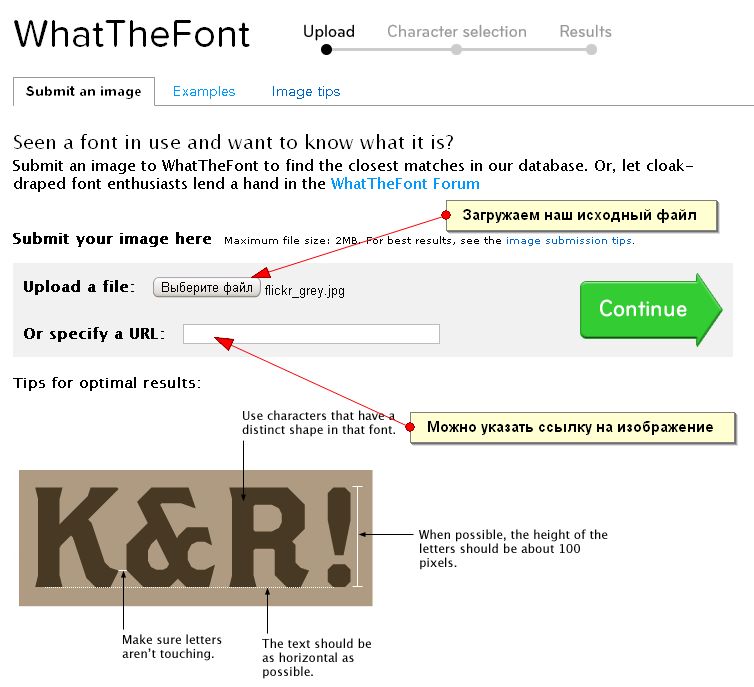 Когда вы используете этот инструмент для преобразования изображения в текст, он позволит вам скопировать извлеченный из него текст.
Когда вы используете этот инструмент для преобразования изображения в текст, он позволит вам скопировать извлеченный из него текст.
Как преобразовать отсканированный рукописный текст в текст?
Чтобы сканировать текст с изображения с рукописным материалом, вам необходимо бесплатно загрузить отсканированные изображения на этом изображении в текстовый онлайн-конвертер. Убедитесь, что изображения, содержащие рукописный текст, четкие. После этого вам нужно нажать кнопку конвертации. Онлайн-средство OCR сгенерирует и представит результаты за считанные секунды.
Как работает OCR?
OCR или оптическое распознавание символов работает путем интерпретации текста в изображении и извлечения его в виде редактируемой копии для пользователей. Эта технология содержит широкий набор символов, символов и цифр, которые соответствуют тексту на изображении и представляют его пользователям с высокой точностью.
Как сохранить результаты распознавания?
Сохранить результаты OCR, созданные этим преобразователем OCR, довольно просто.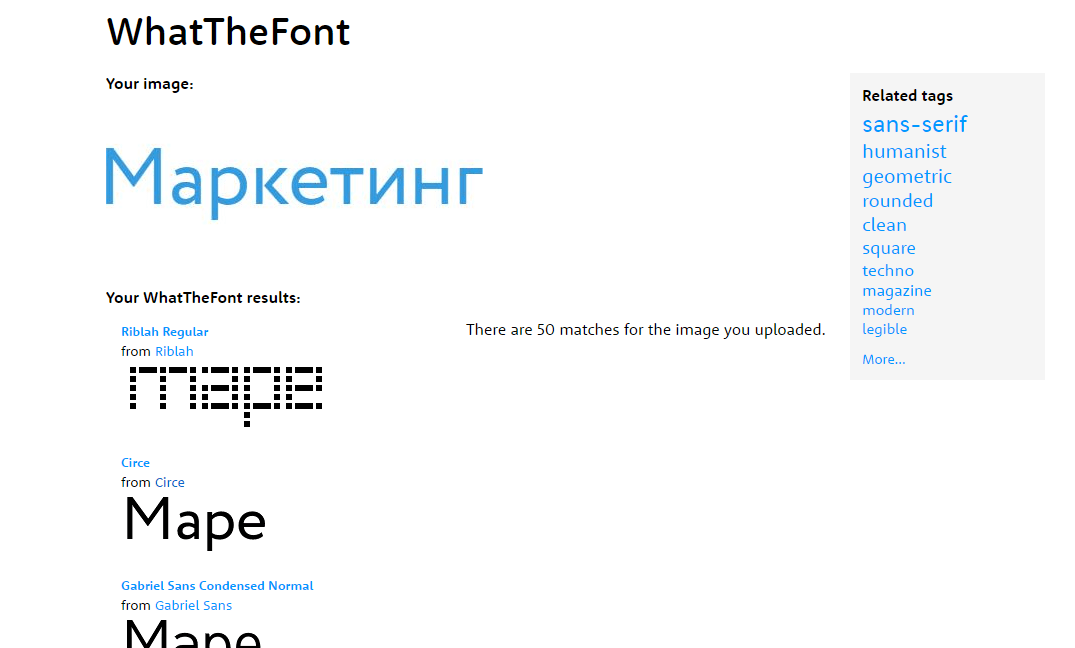 Все, что вам нужно сделать, это нажать кнопку загрузки, чтобы сохранить текстовый файл на вашем устройстве. Кроме того, вы также можете скопировать текст с изображения и вставить его в любое место.
Все, что вам нужно сделать, это нажать кнопку загрузки, чтобы сохранить текстовый файл на вашем устройстве. Кроме того, вы также можете скопировать текст с изображения и вставить его в любое место.
Доступно в: ИЗОБРАЖЕНИЕ В ТЕКСТ ИЗОБРАЖЕНИЕ В ТЕКСТ КОНВЕРТЕР 画像のテキスト化ソフト ИЗОБРАЖЕНИЕ AL CONVERTITORE DI TESTO ПРЕОБРАЗОВАТЕЛЬ ИЗОБРАЖЕНИЯ В ТЕКСТЕ IMAGEM PARA O CONVERSOR DE TEXTO ПРЕОБРАЗОВАТЕЛЬ ИЗОБРАЖЕНИЯ В ТЕКСТ BILD ZU КОНВЕРТЕР ТЕКСТА 图片转文字转换器
Бесплатный онлайн OCR — Конвертация JPEG, PNG, GIF, BMP, TIFF, PDF, DjVu в текст
Функции
Бесплатный онлайн OCR сервис предлагает неограниченное количество загрузок файлов и не требует регистрации. Ваши данные хранятся у нас в безопасности, и все ваши файлы будут удалены с сервера после использования для дополнительной конфиденциальности. Наш сервис основан на движке Tesseract OCR и поддерживает 122 языка и шрифты распознавания, что делает его идеальным для многоязычного распознавания. Он также способен распознавать математические уравнения и анализировать макеты страниц для улучшения распознавания текста. Вы можете выбрать определенную область на странице для OCR и повернуть страницы по часовой стрелке или против часовой стрелки в течение 9 секунд.0°, шаг 180°. После обработки OCR у вас есть несколько вариантов отображения и обработки полученного текста, включая загрузку в виде файла, редактирование в Google Docs, перевод с помощью Google Translate или Bing Translator, публикацию в Интернете, копирование в буфер обмена и многое другое. Наш сервис способен обрабатывать даже плохо отсканированные и сфотографированные страницы и изображения с низким разрешением.
Он также способен распознавать математические уравнения и анализировать макеты страниц для улучшения распознавания текста. Вы можете выбрать определенную область на странице для OCR и повернуть страницы по часовой стрелке или против часовой стрелки в течение 9 секунд.0°, шаг 180°. После обработки OCR у вас есть несколько вариантов отображения и обработки полученного текста, включая загрузку в виде файла, редактирование в Google Docs, перевод с помощью Google Translate или Bing Translator, публикацию в Интернете, копирование в буфер обмена и многое другое. Наш сервис способен обрабатывать даже плохо отсканированные и сфотографированные страницы и изображения с низким разрешением.
Форматы входных файлов
Бесплатная онлайн-служба OCR способна обрабатывать широкий спектр форматов входных файлов, включая популярные форматы изображений, такие как JPEG, JFIF, PNG, GIF, BMP, PBM, PGM, PPM и PCX. Мы также можем работать со сжатыми файлами, такими как сжатие Unix, bzip2, bzip и gzip.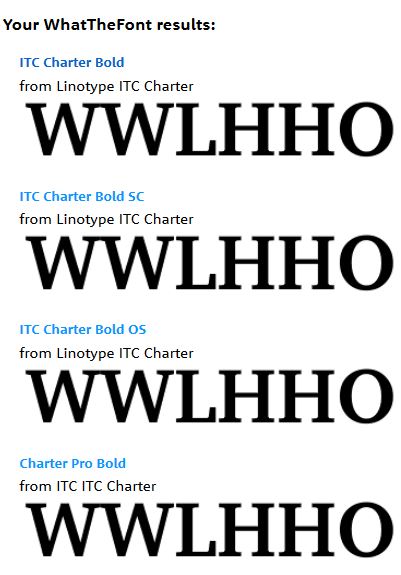 Для многостраничных документов мы поддерживаем форматы TIFF, PDF и DjVu. Кроме того, наш сервис может обрабатывать файлы DOCX и ODT с изображениями и несколькими изображениями в ZIP-архиве, что делает его универсальным инструментом для всех ваших потребностей в распознавании текста.
Для многостраничных документов мы поддерживаем форматы TIFF, PDF и DjVu. Кроме того, наш сервис может обрабатывать файлы DOCX и ODT с изображениями и несколькими изображениями в ZIP-архиве, что делает его универсальным инструментом для всех ваших потребностей в распознавании текста.
Форматы выходных файлов
Бесплатная онлайн-служба OCR предоставляет различные форматы выходных файлов для удовлетворения ваших потребностей. Выберите обычный текст (TXT), Microsoft Word (DOC) или Adobe Acrobat (PDF). Независимо от того, какой формат вы выберете, вы можете быть уверены, что полученный текст будет точным и с ним будет легко работать. Нужен ли вам простой текстовый документ, полностью отформатированный документ Word или PDF-файл профессионального уровня, наша служба OCR поможет вам.Языки распознавания
Бесплатная онлайн-служба OCR предлагает распознавание на самых разных языках, включая африкаанс, амхарский, арабский, ассамский, азербайджанский, белорусский, бенгальский, тибетский, боснийский, бретонский, болгарский, каталанский, валенсийский, кебуано, чешский, китайский (упрощенный и традиционный), чероки, валлийский, датский, немецкий, дзонг-ка, греческий (современный и древний), английский, эсперанто, эстонский, баскский, персидский, финский, французский, франкский, ирландский, галисийский, гуджарати, гаитянский креольский, иврит , хинди, хорватский, венгерский, инуктитут, индонезийский, исландский, итальянский, яванский, японский, каннада, грузинский, казахский, центральный кхмерский, киргизский, корейский, курдский, лаосский, латинский, латышский, литовский, люксембургский, малаялам, маратхи, македонский, Мальтийский, монгольский, маори, малайский, бирманский, непальский, голландский, норвежский, окситанский, ория, панджаби, польский, португальский, пушту, кечуа, румынский, русский, санскрит, сингальский, словацкий, словенский, синдхи, испанский, албанский, сербский, Суданский, суахили, шведский, сирийский, тамильский, татарский, телугу, таджикский, тагальский, тайский, тигринья, тонга, турецкий, уйгурский, украинский, урду, узбекский, вьетнамский, идиш и йоруба.